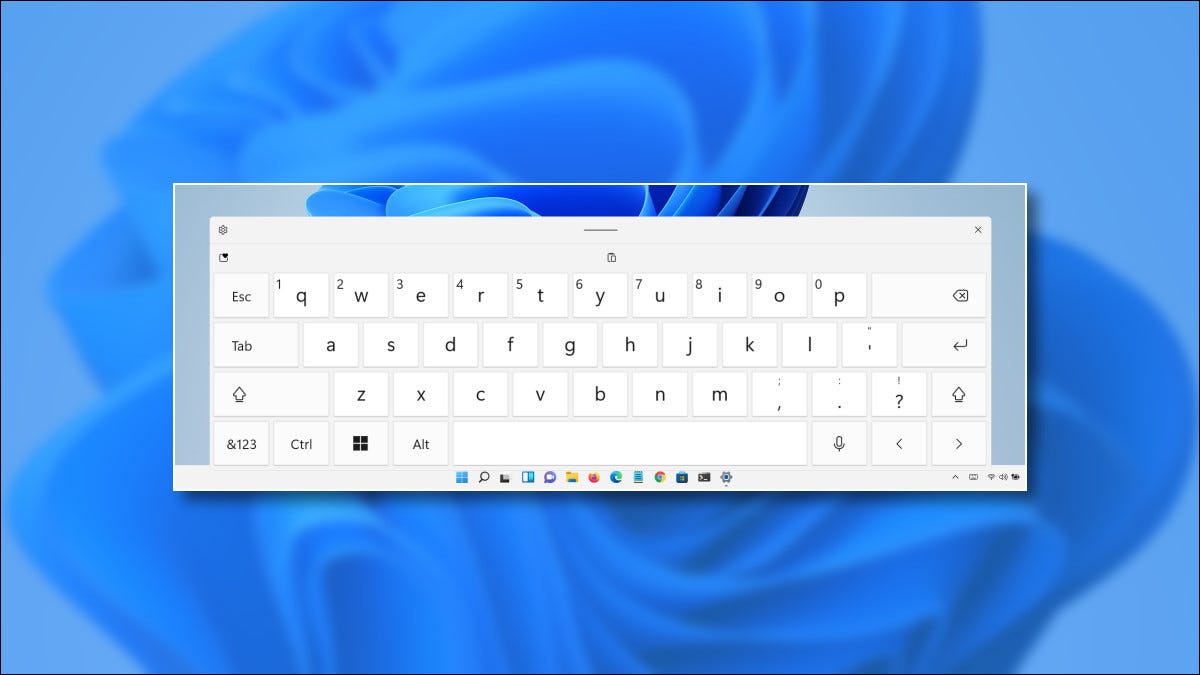
¿Estás cansado de que Windows 11 corrija automáticamente las palabras mientras escribes con el teclado táctil en pantalla ? Puede ser frustrante, especialmente si sabes que en realidad son correctos. Afortunadamente, es fácil deshabilitar la autocorrección en Configuración. Así es cómo.
Primero, abra la Configuración de Windows. Para hacerlo rápidamente, presione Windows + i en su teclado. También puede abrir Configuración haciendo clic con el botón derecho en el botón Inicio y seleccionando «Configuración» en el menú que aparece.
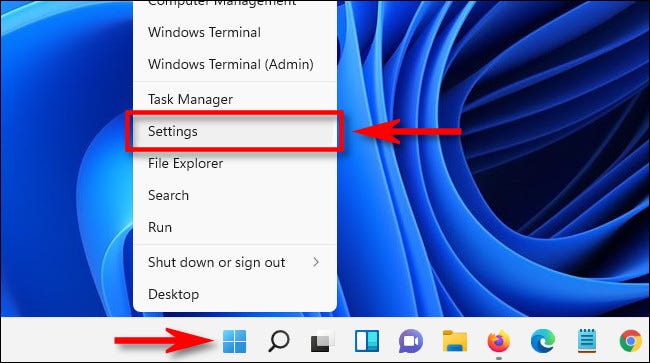
En Configuración, haga clic en «Hora e idioma» en la barra lateral, luego seleccione «Escritura».
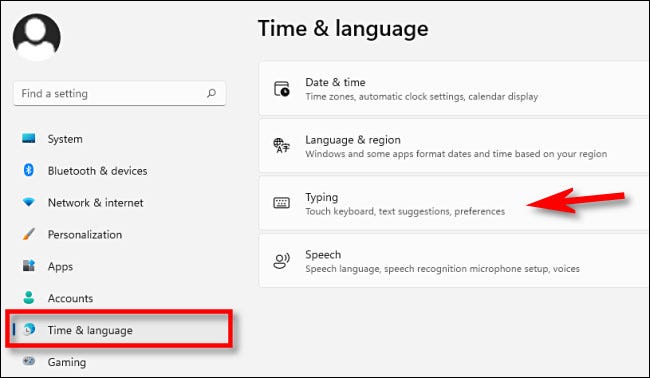
En la configuración de escritura, mueva el interruptor junto a «Autocorregir palabras mal escritas» a «Desactivado».
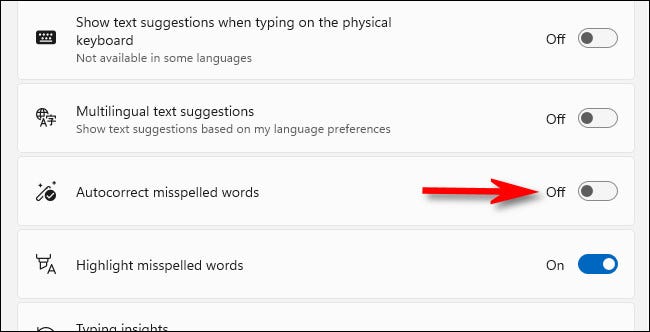
En esta misma página de Configuración, también puede desactivar «Resaltar palabras mal escritas» si le resulta molesto. Después de eso, cierre Configuración y estará listo para comenzar. Eres libre de escribir lo que quieras sin que Windows te moleste. ¡Feliz escritura!


